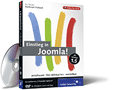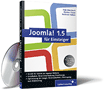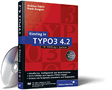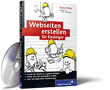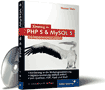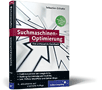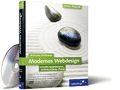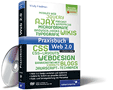27.2 Podcast 

Wie schon erwähnt wurde, sind Podcasts eigentlich Blogs, die anstelle von Artikeln Medienbeiträge (meistens sind das Audiodateien) auflisten. Podcasts setzen sich aus vier Komponenten zusammen:
- Die Mediendatei enthält den eigentlichen Beitrag, der auch Episode genannt wird. Häufig werden dafür MP3-Dateien verwendet. Die Datei liegt auf einem Server und ist per URL zugänglich.
- Der Podcastserver ist ein Programm, das weiß, wo die Mediendatei liegt, und einen Verweis darauf setzt. Dieser Link kann zum einen in einer HTML-Seite eingebettet sein, so dass man die Datei mit einem Klick anhören kann. Diese Seiten sehen Blogs sehr ähnlich. Neben dem Link gibt es meistens eine Beschreibung und die Möglichkeit, Kommentare abzugeben. Gibt es mehrere Beiträge, sind sie so angeordnet, dass der neueste zuerst angezeigt wird. Zum anderen gibt der Server einen Newsfeed aus, der im maschinenlesbaren XML-Format ebenfalls die Liste der Beiträge enthält.
- Clientseitig können Sie einen Podcast-Reader (auch Podcatcher genannt) verwenden, der den Newsfeed lesen kann. Mit diesem Reader können Sie einen Podcast abonnieren. Das bedeutet, dass der Reader in regelmäßigen Abständen nachsieht, ob neue Beiträge auf dem Server sind, diese gegebenenfalls herunterlädt und abspielen lässt.
- Zum Hören oder Sehen des Beitrags benötigen Sie einen entsprechenden Player, der das Format lesen kann. Das kann beispielsweise Winamp oder der Media Player sein, der mit Windows mitgeliefert wird.
27.2.1 Installation 

Für uns ist in erster Linie der Bereich des Podcastservers interessant. Dafür gibt es – Sie werden es sich bereits denken – eine Komponente, die sogenannte Joomla! Podcast Suite, die Sie unter der URL www.jlleblanc.com herunterladen oder auf der im Verzeichnis erweiterungen/podcast finden können. Die Komponente müssen Sie installieren, damit die Podcast Suite funktioniert. Das Modul erzeugt ein Podcast-Symbol mit einem Link auf den XML-Feed, und das Plug-in verlinkt im Text auf eine einzelne Datei. Nach der Installation finden Sie die Podcast Suite unter Komponenten • Podcast Suite.
Leider hat die Suite noch keine komfortable Dateiverwaltung. Die Medienbeiträge werden alle aus einem Verzeichnis ausgelesen, das wir zunächst anlegen müssen. Wir verwenden im Folgenden das Verzeichnis joomla/pod. In diesen Ordner legen Sie einige Mediendateien ab, beispielsweise MP3-Songs.
27.2.2 Konfiguration 

Nun können wir im Backend die Konfiguration vornehmen, die Sie bei Komponenten • Podcast Suite • Manage Clips finden. Klicken Sie dort auf das Symbol Einstellungen (Abbildung 27.4).
Abbildung 27.4 Die Konfigurationsseite der Podcast Suite
Den Ort der Dateien geben Sie in Path for uploaded media relativ zum Joomla!-Verzeichnis an. Im Feld Enclosure Link Titles können Sie einen Text bestimmen, der beispielsweise vom Plug-in verwendet wird, um auf eine Datei zu verlinken. Geben Sie hier »Reinhören« an. Mit # Items bestimmen Sie, wie viele Dateien über den Podcast ausgegeben werden. Die Felder Title und Description beschreiben den Feed und werden vom Podcatcher angezeigt. Im Feld Link titles, Flash player, code, or QuickTime legen Sie fest, auf welche Weise der Audio-Track eingebunden wird.
| Typ | Ansicht |
|
Link |

|
|
Flash Player |

|
|
HTML-Code (mit {filename} im Feld Enclosure Code) |

|
|
Quicktime Player |

|
27.2.3 Arbeiten mit Podcasts 

Nach dem Speichern werden Sie direkt zur Clips-Seite der Komponente geleitet, die Sie auch über das Menü unter Komponenten • Podcast Suite • Manage Clips erreichen können (Abbildung 27.5).
Abbildung 27.5 Die Clips verwalten
Hier sehen Sie schon die MP3-Beiträge aufgelistet, die wir zuvor in das Verzeichnis geladen haben. Neben dem Dateinamen finden Sie weitere Informationen für jeden Eintrag. Die Spalte Freigegeben zeigt Ihnen an, ob die Mediendatei in einen Artikel eingebunden ist. Dies hat Auswirkungen auf den Newsfeed, denn hier werden nur publizierte Dateien aufgenommen. Über den verlinkten Filenamen oder den Link Bearbeiten können Sie die relevanten Metadaten eingeben. Die eigentliche Mediendatei wird über den Code
{enclose Mediendatei.mp3}übernommen.
Abbildung 27.6 Metadaten eingeben
Wenn Sie nun auf Save and Publish in Article klicken (Abbildung 27.6), öffnet sich die Bearbeitungsansicht für Beiträge. Die eingegebenen Beschriftungen wurden übernommen. Hier können Sie festlegen, in welchem Bereich der Beitrag veröffentlicht wird, und ihn freigeben. Um auf diese Weise einen Podcast zu realisieren, ist es ratsam, dass wir uns zuvor eine Sektion »Podcast« mit einer Kategorie »Joomla!« erstellen.
| Fehler im Dateipfad |
Wenn die Dateien nicht abgespielt werden, sollten Sie den Dateipfad überprüfen. Sollte dieser Backslashes (\) enthalten, müssen Sie leider eine Änderung in der Datei joomla\plugins\content\podcast.php vornehmen. Fügen Sie in Zeile 110 (in der Funktion determineURL) vor return $filename diesen Code ein:
$filename = str_replace("\\", "/", $filename);
return $filename;Damit werden alle Backslashes durch URL-konforme Schrägstriche ersetzt. |
Nach dem Speichern können Sie sich die Sektion »Podcast«, die Sie sicherlich schon über ein Menü eingebunden haben, im Frontend ansehen. Sie werden im Artikel einen Link Reinhören finden, der direkt auf die MP3-Datei zeigt. Wenn Sie ihm folgen, wird das Lied abgespielt.
27.2.4 Feed 

Wir wollen jedoch nicht nur, dass sich ein Besucher einzelne Clips anhören kann. Es soll auch die Möglichkeit geben, einen Podcatcher zu verwenden. Zwei Wege führen dahin:
- Sie können die Podcast-Komponente in das Menü Ihrer Seite einbinden. Bei einem Klick auf den Eintrag wird die XML-Datei ausgegeben. Diese Variante ist jedoch sehr unschön, da aus dem Layout nicht hervorgeht, dass es sich nicht um einen Link auf einen Bereich, sondern um einen Link auf eine Datei handelt.
- Sie binden das Podcast-Modul ein. Dann wird ein Podcast-Symbol ausgegeben, das auf die XML-Datei verlinkt, was für die Benutzer Ihrer Seite wesentlich intuitiver ist.
Im Podcast-Modul können Sie in den Einstellungen zusätzlich im Feld Text eine Erklärung vor dem Podcast-Symbol ausgeben lassen, so dass Sie auch User, die mit diesem Medium nicht so sehr vertraut sind, informieren können.
Abbildung 27.7 Das Podcast-Modul
Wenn Sie auf das Symbol klicken, erscheint je nach Browsereinstellung eine XML-Datei oder wird Ihnen zum Download angeboten. Das ist natürlich wenig zufriedenstellend, hat man sich doch eine hörbare Variante vorgestellt. Dazu benötigen wir einen Podcatcher, von denen es eine ganze Menge im Internet gibt. Auf der finden Sie das Programm Juice im Verzeichnis Tools/Juice.
Starten Sie Juice nach der Installation, und wechseln Sie in den Reiter Subscriptions. Hier finden Sie ein grünes Plus-Symbol, mit dem Sie neue Feeds hinzufügen können. Es öffnet sich ein Dialog, in den Sie die URL eintragen, mit der das Symbol im Podcast-Modul verlinkt ist. Das geht am einfachsten mit Copy & Paste, und die meisten Browser haben im Kontextmenü des Links eine Option, die Adresse zu kopieren.
Abbildung 27.8 Einen Feed in Juice abonnieren
Jetzt sehen Sie in der Anzeige, dass der Feed gefunden wurde. Klicken Sie nun auf das grüne Reload-Symbol links oben (Abbildung 27.8). Jetzt wird der Feed nach neuen Einträgen durchsucht. Wenn welche gefunden wurden, werden sie in der unteren Liste angezeigt. Über das Play-Symbol vor den einzelnen Episoden können Sie die Beiträge starten.
Abbildung 27.9 Das Ergebnis unseres Feeds

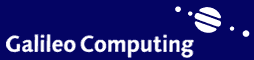
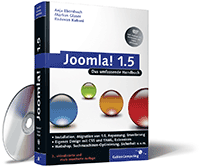

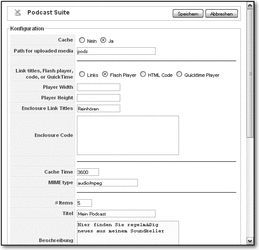

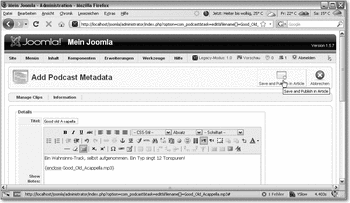
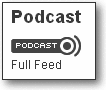
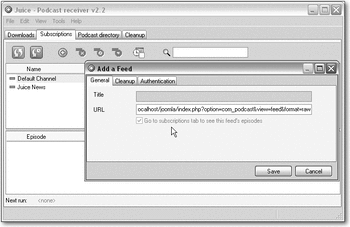
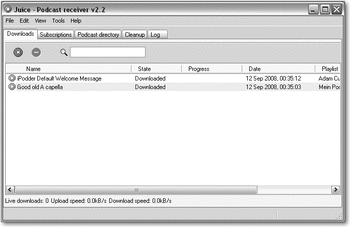
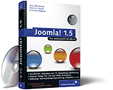
 Jetzt bestellen
Jetzt bestellen